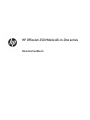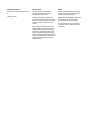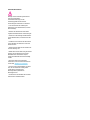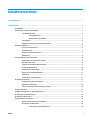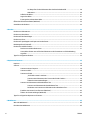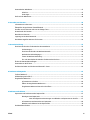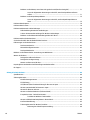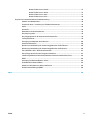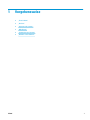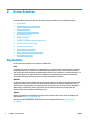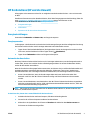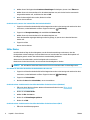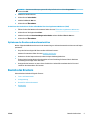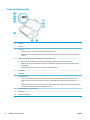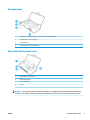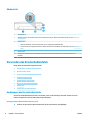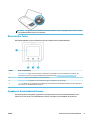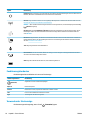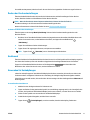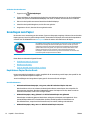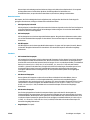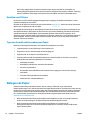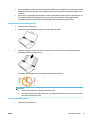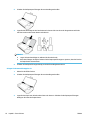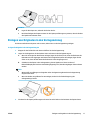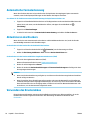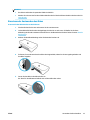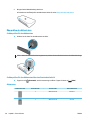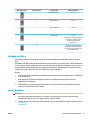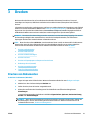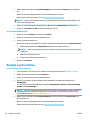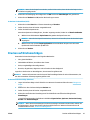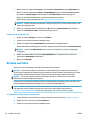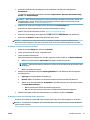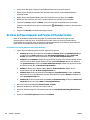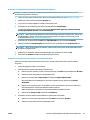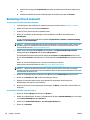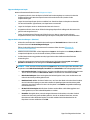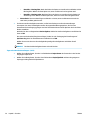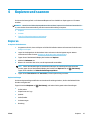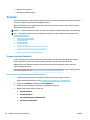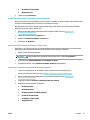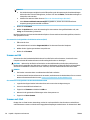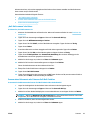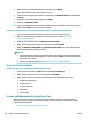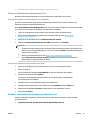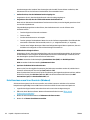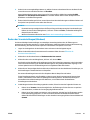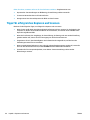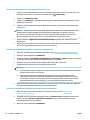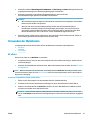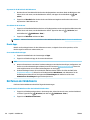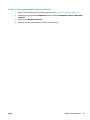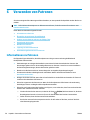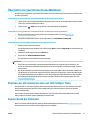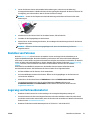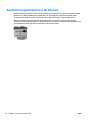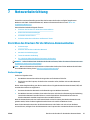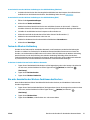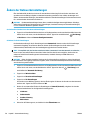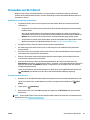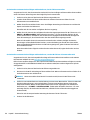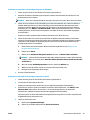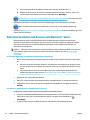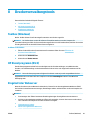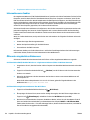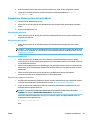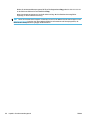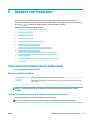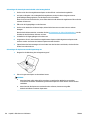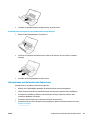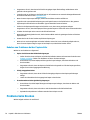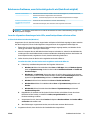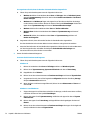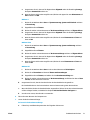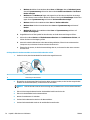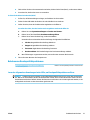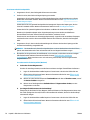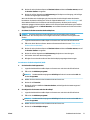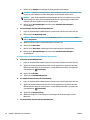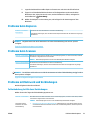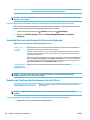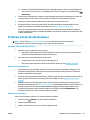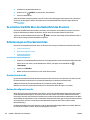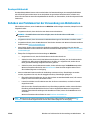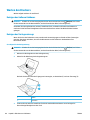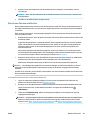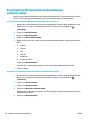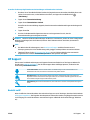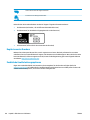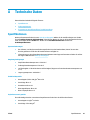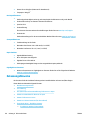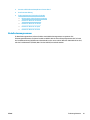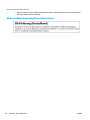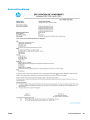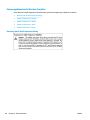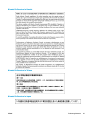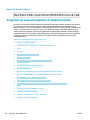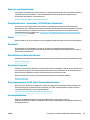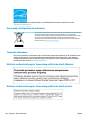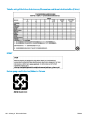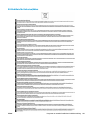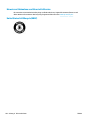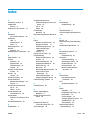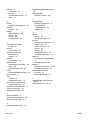HP OiceJet 250 Mobile All-in-One series
Benutzerhandbuch

Copyright-Informationen
© Copyright 2016 HP Development Company,
L.P.
1. Ausgabe, 3/2016
Hinweise von HP
Die in diesem Dokument enthaltenen
Informationen können ohne vorherige
Ankündigung geändert werden.
Alle Rechte vorbehalten. Vervielfältigung,
Adaption oder Übersetzung dieser Unterlagen
sind ohne vorherige schriftliche Genehmigung
von HP nur im Rahmen des Urheberrechts
zulässig.
Für HP Produkte und Dienste gelten nur die
Gewährleistungen, die in den ausdrücklichen
Gewährleistungserklärungen des jeweiligen
Produkts bzw. Dienstes beschrieben werden.
Aus dem vorliegenden Dokument sind keine
weiter reichenden Gewährleistungsansprüche
abzuleiten. HP haftet nicht für technische oder
redaktionelle Fehler oder Auslassungen in
diesem Dokument.
Marken
Microsoft und Windows sind in den USA und
anderen Ländern eingetragene Marken oder
Marken der Microsoft Corporation.
ENERGY STAR und das ENERGY STAR Logo sind
eingetragene Marken der United States
Environmental Protection Agency (EPA).
Mac, OS X und AirPrint sind in den USA und/
oder anderen Ländern eingetragene Marken
von Apple Inc.

Sicherheitsinformationen
Befolgen Sie bei Verwendung dieses Geräts
stets die grundlegenden
Sicherheitsvorkehrungen, um die
Verletzungsgefahr durch Brand oder
Stromschlag auf ein Minimum zu reduzieren.
- Lesen und beachten Sie unbedingt die
Anweisungen in der Dokumentation, die dem
Drucker beiliegt.
- Beachten Sie sämtliche auf dem Produkt
angebrachten Warnhinweise und Anweisungen.
- Ziehen Sie vor dem Reinigen den Netzstecker
aus der Netzsteckdose, und entfernen Sie den
Akku.
- Installieren oder verwenden Sie dieses Gerät
nicht in der Nähe von Wasser bzw. wenn Ihre
Hände nass sind.
- Stellen Sie das Produkt auf einer stabilen und
sicheren Unterlage auf.
- Wählen Sie für das Produkt einen geschützten
Standort, an dem keine Personen auf das
Netzkabel treten oder darüber stolpern
können. Das Netzkabel darf nicht beschädigt
werden.
- Wenn das Produkt nicht einwandfrei
funktioniert, lesen Sie weitere Informationen
im Abschnitt „Beheben von Problemen“.
- Im Inneren des Produkts benden sich keine
Teile, die vom Endnutzer instand gesetzt
werden können. Überlassen Sie
Wartungsarbeiten qualiziertem
Wartungspersonal.
- Verwenden Sie ausschließlich den bei HP für
diesen Drucker erhältlichen Akku.


Inhaltsverzeichnis
1 Vorgehensweise ............................................................................................................................................ 1
2 Erste Schritte ................................................................................................................................................ 2
Eingabehilfen ......................................................................................................................................................... 2
HP EcoSolutions (HP und die Umwelt) ................................................................................................................... 3
Energieeinstellungen .......................................................................................................................... 3
Energiesparmodus ............................................................................................................ 3
Automatisches Ausschalten .............................................................................................. 3
Stiller Modus ........................................................................................................................................ 4
Optimieren der Druckerverbrauchsmaterialien .................................................................................. 5
Bauteile des Druckers ............................................................................................................................................ 5
Front- und Seitenansicht ..................................................................................................................... 6
Vorlageneinzug ................................................................................................................................... 7
Bereich für Verbrauchsmaterial .......................................................................................................... 7
Rückansicht ......................................................................................................................................... 8
Verwenden des Druckerbedienfelds ...................................................................................................................... 8
Hochklappen des Druckerbedienfeldes .............................................................................................. 8
Übersicht über Tasten ......................................................................................................................... 9
Symbole der Druckerbedienfeldanzeige ............................................................................................. 9
Funktionsregisterkarten ................................................................................................................... 10
Verwenden der Startanzeige ............................................................................................................ 10
Ändern der Druckereinstellungen ..................................................................................................... 11
Dashboard ......................................................................................................................................... 11
Verwenden Sie Verknüpfungen ......................................................................................................... 11
Grundlagen zum Papier ....................................................................................................................................... 12
Empfohlenes Papier für den Druck ................................................................................................... 12
Bestellen von HP Papier .................................................................................................................... 14
Tipps zur Auswahl und Verwendung von Papier .............................................................................. 14
Einlegen von Papier ............................................................................................................................................. 14
Einlegen von Originalen in den Vorlageneinzug ................................................................................................. 17
Automatische Formaterkennung ........................................................................................................................ 18
Aktualisieren des Druckers .................................................................................................................................. 18
Verwenden des Druckerakkus ............................................................................................................................. 18
Einsetzen oder Austauschen des Akkus ........................................................................................... 19
Überprüfen des Akkustatus .............................................................................................................. 20
So überprüfen Sie den Akkustatus ................................................................................. 20
DEWW v

So überprüfen Sie den Akkustatus über das Druckerbedienfeld ................................... 20
Akkustatus ...................................................................................................................... 20
Auaden des Akkus ........................................................................................................................... 21
Lagern des Akkus .............................................................................................................................. 21
Entsorgen des verbrauchten Akkus .................................................................................................. 22
Önen der HP Druckersoftware (Windows) ........................................................................................................ 22
Ausschalten des Druckers .................................................................................................................................... 22
3 Drucken ...................................................................................................................................................... 23
Drucken von Dokumenten ................................................................................................................................... 23
Drucken von Broschüren ...................................................................................................................................... 24
Drucken auf Briefumschlägen ............................................................................................................................. 25
Drucken von Fotos ............................................................................................................................................... 26
Drucken auf Spezialpapier und Papier mit Sonderformat .................................................................................. 28
Beidseitiger Druck (manuell) ............................................................................................................................... 30
Drucken mit mobilen Geräten .............................................................................................................................. 31
Drucken von mobilen Geräten aus .................................................................................................... 31
Von mobilen Geräten aus auf Druckerfunktionen und Informationen zur Fehlerbehebung
zugreifen ........................................................................................................................................... 32
Tipps für erfolgreiches Drucken .......................................................................................................................... 32
4 Kopieren und scannen .................................................................................................................................. 35
Kopieren ............................................................................................................................................................... 35
Scannen ............................................................................................................................................................... 36
Scannen an einen Computer ............................................................................................................. 36
Scannen an USB ................................................................................................................................. 38
Scannen an E-Mail ............................................................................................................................. 38
„An E-Mail scannen“ einrichten ...................................................................................... 39
Scannen eines Dokuments oder Fotos an die E-Mail-Funktion ..................................... 39
Ändern der Konteneinstellungen .................................................................................... 40
Scannen von Dokumenten als bearbeitbaren Text ........................................................................... 40
Scannen von Dokumenten als bearbeitbaren Text ........................................................ 41
Richtlinien zum Scannen von Dokumenten als editierbaren Text ................................. 41
Erstellen eines neuen Scan-Shortcuts (Windows) ............................................................................ 42
Ändern der Scaneinstellungen (Windows) ........................................................................................ 43
Tipps für erfolgreiches Kopieren und Scannen ................................................................................................... 44
5 Webdienste ................................................................................................................................................. 45
Was sind Webdienste? ......................................................................................................................................... 45
Einrichten der Webdienste ................................................................................................................................... 45
vi DEWW

Verwenden der Webdienste ................................................................................................................................. 47
HP ePrint ............................................................................................................................................ 47
Druck-Apps ........................................................................................................................................ 48
Entfernen der Webdienste ................................................................................................................................... 48
6 Verwenden von Patronen ............................................................................................................................. 50
Informationen zu Patronen ................................................................................................................................. 50
Überprüfen der geschätzten Tintenfüllstände ................................................................................................... 51
Drucken nur mit schwarzer oder nur mit farbiger Tinte ..................................................................................... 51
Auswechseln der Patronen .................................................................................................................................. 51
Bestellen von Patronen ....................................................................................................................................... 53
Lagerung von Verbrauchsmaterial ...................................................................................................................... 53
Gewährleistungsinformationen für Patronen ..................................................................................................... 54
7 Netzwerkeinrichtung ................................................................................................................................... 55
Einrichten des Druckers für die Wireless-Kommunikation ................................................................................. 55
Vorbereitungen ................................................................................................................................. 55
Einrichten des Druckers im Wireless-Netzwerk ................................................................................ 56
Wechseln des Verbindungstyps ........................................................................................................ 56
Testen der Wireless-Verbindung ....................................................................................................... 57
Ein- oder Ausschalten der Wireless-Funktionen des Druckers ........................................................ 57
Ändern der Netzwerkeinstellungen ..................................................................................................................... 58
Verwenden von Wi-Fi Direct ................................................................................................................................ 59
Einfaches Verbinden und Drucken mit Bluetooth® Smart .................................................................................. 62
8 Druckerverwaltungstools ............................................................................................................................. 63
Toolbox (Windows) .............................................................................................................................................. 63
HP Dienstprogramm (OS X) ................................................................................................................................. 63
Eingebetteter Webserver .................................................................................................................................... 63
Informationen zu Cookies ................................................................................................................. 64
Önen des eingebetteten Webservers ............................................................................................. 64
Eingebetteter Webserver lässt sich nicht önen .............................................................................. 65
9 Beheben von Problemen ............................................................................................................................... 67
Papierstaus und Probleme mit der Papierzufuhr ............................................................................................... 67
Beseitigen eines Papierstaus ............................................................................................................ 67
Lesen der allgemeinen Anweisungen zum Beheben von Papierstaus in der Hilfe ........ 67
Informationen zum Vermeiden von Papierstaus .............................................................................. 69
Beheben von Problemen bei der Papierzufuhr ................................................................................. 70
Probleme beim Drucken ...................................................................................................................................... 70
DEWW vii

Beheben von Problemen, wenn Seite nicht gedruckt wird (kein Druck möglich) ............................ 71
Lesen der allgemeinen Anweisungen in der Hilfe, wenn Druckprobleme auftreten
sollten ............................................................................................................................. 71
Beheben von Druckqualitätsproblemen ........................................................................................... 75
Lesen der allgemeinen Anweisungen in der Hilfe, um Druckqualitätsprobleme zu
lösen ................................................................................................................................ 75
Probleme beim Kopieren ..................................................................................................................................... 79
Probleme beim Scannen ...................................................................................................................................... 79
Probleme mit Netzwerk und Verbindungen ........................................................................................................ 79
Fehlerbehebung bei Wireless-Verbindungen ................................................................................... 79
Suchen der Netzwerkeinstellungen für Wireless-Verbindungen ..................................................... 80
Beheben von Problemen bei Verbindungen über Wi-Fi Direct ......................................................... 80
Probleme mit der Druckerhardware .................................................................................................................... 81
So erhalten Sie Hilfe über das Bedienfeld des Druckers ..................................................................................... 82
Erläuterungen zu Druckerberichten .................................................................................................................... 82
Druckerstatusbericht ........................................................................................................................ 82
Netzwerkkongurationsseite ........................................................................................................... 82
Druckqualitätsbericht ....................................................................................................................... 83
Beheben von Problemen bei der Verwendung von Webdiensten ....................................................................... 83
Warten des Druckers ............................................................................................................................................ 84
Reinigen des äußeren Gehäuses ....................................................................................................... 84
Reinigen des Vorlageneinzugs .......................................................................................................... 84
Warten von Patrone und Drucker ...................................................................................................... 85
Ursprünglichen Werkstandard und Einstellungen wiederherstellen .................................................................. 86
HP Support ........................................................................................................................................................... 87
Anhang A Technische Daten ............................................................................................................................. 89
Spezikationen .................................................................................................................................................... 89
Zulassungshinweise ............................................................................................................................................ 90
Modellzulassungsnummer ................................................................................................................ 91
FCC-Erklärung .................................................................................................................................... 92
VCCI (Klasse B)-Konformitätserklärung für Benutzer in Japan ........................................................ 92
Hinweis zum Netzkabel für Benutzer in Japan ................................................................................. 93
Hinweis für Benutzer in Korea ........................................................................................................... 93
Hinweis zur Geräuschemission (für Deutschland) ............................................................................ 93
Europäische Union – Rechtlicher Hinweis ......................................................................................... 93
Produkte mit Wireless-Funktionalität ............................................................................ 93
Hinweis zu Bildschirmarbeitsplätzen in Deutschland ...................................................................... 94
Konformitätserklärung ..................................................................................................................... 95
Zulassungshinweise für Wireless-Produkte ..................................................................................... 96
Belastung durch Hochfrequenzstrahlung ...................................................................... 96
viii DEWW

Hinweis für Benutzer in Kanada ..................................................................................... 97
Hinweis für Benutzer in Taiwan ...................................................................................... 97
Hinweis für Benutzer in Japan ........................................................................................ 97
Hinweis für Benutzer in Korea ........................................................................................ 98
Programm zur umweltfreundlichen Produktherstellung ................................................................................... 98
Hinweise zum Umweltschutz ............................................................................................................ 99
Europäische Union – Verordnung 1275/2008 der Kommission ....................................................... 99
Papier ................................................................................................................................................. 99
Kunststo .......................................................................................................................................... 99
Datenblätter zur Materialsicherheit ................................................................................................. 99
Recycling-Programm ........................................................................................................................ 99
Recyclingprogramm für HP Inkjet-Verbrauchsmaterialien .............................................................. 99
Leistungsaufnahme .......................................................................................................................... 99
Entsorgung von Altgeräten durch Benutzer ................................................................................... 100
Chemische Substanzen ................................................................................................................... 100
Richtlinie zur Beschränkung der Verwendung gefährlicher Stoe (Ukraine) ................................ 100
Richtlinie zur Beschränkung der Verwendung gefährlicher Stoe (Indien) ................................... 100
China SEPA Öko-Label – Benutzerinformationen ........................................................................... 101
China Energy Label für Drucker, Faxgeräte und Kopierer ............................................................... 101
Tabelle mit gefährlichen Substanzen/Elementen und ihren Inhaltsstoen (China) ..................... 102
EPEAT ............................................................................................................................................... 102
Entsorgung von Batterien/Akkus in Taiwan .................................................................................... 102
EU-Richtlinie für Batterien/Akkus ................................................................................................... 103
Hinweis zur Rücknahme von Akkus in Kalifornien ......................................................................... 104
United States Call2Recycle (RBRC) ................................................................................................. 104
Index ........................................................................................................................................................... 105
DEWW ix

x DEWW

2 Erste Schritte
Dieses Handbuch enthält Informationen zur Verwendung des Produkts und zur Problembehandlung.
●
Eingabehilfen
●
HP EcoSolutions (HP und die Umwelt)
●
Bauteile des Druckers
●
Verwenden des Druckerbedienfelds
●
Grundlagen zum Papier
●
Einlegen von Papier
●
Einlegen von Originalen in den Vorlageneinzug
●
Automatische Formaterkennung
●
Aktualisieren des Druckers
●
Verwenden des Druckerakkus
●
Önen der HP Druckersoftware (Windows)
●
Ausschalten des Druckers
Eingabehilfen
Der Drucker bietet eine Reihe von Funktionen für Behinderte.
Sicht
Die HP Software kann von Benutzern mit Sehbehinderung oder Sehschwäche verwendet werden, indem die
Eingabehilfeoptionen und -funktionen des Betriebssystems eingesetzt werden. Die Software unterstützt
auch die meisten Hilfstechnologien wie Bildschirmleser, Braille-Leser und Sprache-zu-Textanwendungen. Für
farbenblinde Benutzer verfügen Tasten bzw. Schaltächen und Registerkarten in der HP Software über
einfache Beschriftungen oder Symbole, die die entsprechende Aktion darstellen.
Mobilität
Für Benutzer mit motorischen Behinderungen können die Funktionen der HP Software über Tastaturbefehle
ausgeführt werden. Die HP Software unterstützt außerdem Optionen der Windows-Eingabehilfe, wie z. B.
Einrastfunktion, Statusanzeige, Anschlagverzögerung und Tastaturmaus. Am Drucker können die Klappen,
Abdeckungen, Schaltächen, Tasten, Papierfächer und die Papierquerführungen von Benutzern mit
eingeschränkter Kraft und Reichweite bedient werden.
Support
Weitere Informationen zu Eingabehilfe-Lösungen für HP Produkte nden Sie auf der HP Accessibility and
Aging Website (www.hp.com/accessibility).
Informationen über Eingabehilfen für OS X nden Sie auf der Apple Website unter www.apple.com/
accessibility.
2 Kapitel 2 Erste Schritte DEWW

HP EcoSolutions (HP und die Umwelt)
HP engagiert sich zusammen mit Ihnen für ein möglichst umweltschonendes Drucken – sei es zu Hause oder
im Büro.
Detaillierte Informationen zu den Umweltrichtlinien, die HP beim Fertigungsprozess berücksichtigt, nden Sie
unter Programm zur umweltfreundlichen Produktherstellung. Weitere Informationen zu den
Umweltinitiativen von HP nden Sie unter www.hp.com/ecosolutions.
●
Energieeinstellungen
●
Stiller Modus
●
Optimieren der Druckerverbrauchsmaterialien
Energieeinstellungen
Verwenden Sie Ruhemodus und Autom.-Aus, um Energie einzusparen.
Energiesparmodus
Im Energiespar- oder Ruhemodus verbraucht das Produkt weniger Energie. Nach der anfänglichen Einrichtung
des Druckers wird der Drucker nach 5-minütiger Inaktivität in den Ruhemodus versetzt.
1. Tippen Sie auf dem Druckerbedienfeld auf die Registerkarte oben in der Anzeige oder wischen Sie diese
nach unten, um das Dashboard zu önen. Tippen Sie auf (EcoSolution).
2. Tippen Sie auf Ruhemodus und dann auf die gewünschte Option.
Automatisches Ausschalten
Bei dieser Funktion schaltet sich der Drucker nach 15-minütiger Inaktivität aus, um den Energieverbrauch zu
senken. Über „Autom.-Aus“ wird der Drucker vollständig ausgeschaltet. Sie müssen die Netztaste drücken,
um den Drucker wieder einzuschalten.
Wenn der Drucker diese Energiesparfunktion unterstützt, wird Autom.-Aus je nach Druckerfunktionalität und
Verbindungsoptionen automatisch aktiviert oder deaktiviert. Selbst wenn „Autom.-Aus“ deaktiviert ist,
wechselt der Drucker nach 5-minütiger Inaktivität zum Ruhemodus, um den Energieverbrauch zu senken.
●
Autom.-Aus wird aktiviert, wenn der Drucker eingeschaltet wird, wenn der Drucker weder über
Netzwerk- noch Fax- oder Wi-Fi Direct-Funktionen verfügt oder diese Funktionen nicht verwendet
werden.
●
Autom.-Aus wird deaktiviert, wenn die Wireless- oder Wi-Fi Direct-Funktion des Druckers eingeschaltet
wird oder von einem Drucker mit Fax-, USB- oder Ethernet-Netzwerkfunktionalität eine Fax-, USB- oder
Ethernet-Netzwerkverbindung hergestellt wird.
TIPP: Selbst wenn der Drucker verbunden oder der Wireless-Modus aktiviert ist, können Sie Autom.-Aus
aktivieren, um Akkustrom zu sparen.
So aktivieren Sie „Autom.-Aus“ manuell über die HP Druckersoftware
1. Verbinden Sie den Drucker mit Ihrem Computer, falls keine Verbindung besteht.
2. Starten Sie die auf Ihrem Computer installierte Druckersoftware.
3. Klicken Sie in der Symbolleiste der Software auf Drucken und wählen Sie dann Drucker warten aus.
Ein Fenster mit Funktionen wird geönet.
DEWW HP EcoSolutions (HP und die Umwelt) 3

4. Wählen Sie auf der Registerkarte Erweiterte Einstellungen für die Option „Autom.-Aus“ Ändern aus.
5. Wählen Sie aus der Liste eine Dauer für die Inaktivitätsphase aus, nach der der Drucker automatisch
ausgeschaltet werden soll, und klicken Sie dann auf OK.
6. Wenn Sie dazu aufgefordert werden, klicken Sie auf Ja.
Autom.-Aus ist aktiviert.
So aktivieren Sie „Autom.-Aus“ manuell über das Druckerbedienfeld
1. Tippen Sie auf dem Druckerbedienfeld auf die Registerkarte oben in der Anzeige oder wischen Sie diese
nach unten, um das Dashboard zu önen. Tippen Sie dann auf (Einrichtung).
2. Tippen Sie auf Energieverwaltung und anschließend auf Autom.-Aus.
3. Wählen Sie aus der Liste eine Dauer für die Inaktivitätsphase aus.
Durch die daraufhin angezeigte Meldung werden Sie gefragt, ob „Autom.-Aus“ dauerhaft aktiviert
werden soll.
4. Tippen Sie auf Ja.
Autom.-Aus ist aktiviert.
Stiller Modus
Im stillen Modus erfolgt der Druck langsamer, um die Geräuschentwicklung zu reduzieren, ohne die
Druckqualität zu beeinträchtigen. Der leise Modus kann nur beim Drucken mit normaler Druckqualität auf
Normalpapier genutzt werden. Der stille Modus ist standardmäßig deaktiviert.
Aktivieren Sie den stillen Modus, um die Druckgeräusche zu reduzieren.
Deaktivieren Sie den leisen Modus, um mit normaler Geschwindigkeit zu drucken.
HINWEIS: Der stille Modus funktioniert beim Drucken von Fotos oder Bedrucken von Umschlägen nicht.
So schalten Sie den stillen Modus über das Bedienfeld des Druckers ein
1. Tippen Sie auf dem Druckerbedienfeld auf die Registerkarte oben in der Anzeige oder wischen Sie diese
nach unten, um das Dashboard zu önen. Tippen Sie dann auf (Einrichtung).
2. Tippen Sie auf Leiser Modus.
3. Berühren Sie Aus neben Leiser Modus , um es einzuschalten.
So aktivieren bzw. deaktivieren Sie den stillen Modus über die Druckersoftware (Windows)
1. Önen Sie die HP Druckersoftware. Weitere Informationen nden Sie unter Önen der HP
Druckersoftware (Windows).
2. Klicken Sie auf Leiser Modus .
3. Wählen Sie Ein oder Aus aus.
4. Klicken Sie auf Einstellungen speichern.
5. Klicken Sie auf OK.
So aktivieren bzw. deaktivieren Sie den stillen Modus über die Druckersoftware (OS X)
1. Önen Sie das HP Dienstprogramm.
4 Kapitel 2 Erste Schritte DEWW

HINWEIS: Das Netzwerkdienstprogramm HP Utility bendet sich im Ordner Programme im
Unterordner HP.
2. Wählen Sie den Drucker aus.
3. Klicken Sie auf Leiser Modus .
4. Wählen Sie Ein oder Aus aus.
5. Klicken Sie auf Übernehmen.
So aktivieren bzw. deaktivieren Sie den stillen Modus über den eingebetteten Webserver (EWS)
1. Önen Sie den EWS. Weitere Informationen nden Sie unter Önen des eingebetteten Webservers.
2. Klicken Sie auf die Registerkarte Einst. .
3. Wählen Sie im Bereich Voreinstellungen Leiser Modus und anschließend Ein oder Aus aus.
4. Klicken Sie auf Übernehmen.
Optimieren der Druckerverbrauchsmaterialien
Mit den folgenden Maßnahmen können Sie die Verwendung von Verbrauchsmaterial wie Patronen und Papier
optimieren:
●
Recyceln Sie leere Original HP Patronen über HP Planet Partners.
Weitere Informationen nden Sie unter www.hp.com/recycle.
●
Reduzieren Sie den Papierverbrauch, indem Sie Papier beidseitig bedrucken.
●
Ändern Sie die Druckqualität im Druckertreiber auf eine Einstellung für Entwurfsdruck. Bei dieser
Einstellung wird weniger Tinte verbraucht.
●
Reinigen Sie die Patronen nur, wenn dies erforderlich ist. Andernfalls verschwenden Sie Tinte und
verkürzen die Lebensdauer der Patronen.
Bauteile des Druckers
Dieser Abschnitt behandelt folgende Themen:
●
Front- und Seitenansicht
●
Vorlageneinzug
●
Bereich für Verbrauchsmaterial
●
Rückansicht
DEWW Bauteile des Druckers 5

Front- und Seitenansicht
1 Netztaste
2 Netz-LED
3 Akku-LED
●
Leuchtet, wenn der in den Drucker eingesetzte Akku aufgeladen wird.
●
Blinkt bei Problemen mit dem Akku (wenn der Akku beispielsweise defekt oder zu heiß oder kalt ist, um aufgeladen zu
werden).
4 Wireless (LED): Zeigt den Status der Wireless-Verbindung des Druckers an
●
Blau leuchtende LED: Zeigt an, dass die Wireless-Verbindung hergestellt wurde und Sie drucken können.
●
Blinkende LED: Zeigt an, dass die Wireless-Funktion einen Benutzereingri erfordert. Lesen Sie die Meldung auf dem
Druckerdisplay.
●
Wenn die Wireless-LED nicht leuchtet, ist der Wireless-Betrieb deaktiviert.
5 Ausgabefach
6 Bedienfeld
7 USB-Hostanschluss
●
Lässt sich an ein USB-Flash-Laufwerk anschließen, damit auf dem Laufwerk gespeicherte Fotos gedruckt werden
können. Weitere Informationen zum Drucken von Fotos von einem USB-Flash-Laufwerk aus nden Sie unter Drucken von
Fotos.
●
Wenn der Drucker eingeschaltet ist, kann er auch dazu verwendet werden, ein mobiles Gerät (wie etwa ein Smartphone)
aufzuladen, das an den USB-Hostanschluss angeschlossen ist.
8 Papierquerführungen des Zufuhrfachs
9 Zufuhrfach
10 Zufuhrfachverlängerung
6 Kapitel 2 Erste Schritte DEWW

Vorlageneinzug
1 Vorlageneinzug: Original einlegen, das kopiert oder gescannt werden soll
2 Vorlageneinzug – Fachverlängerung
3 Vorlageneinzug
4 Vorlageneinzug – Papierquerführungen
Bereich für Verbrauchsmaterial
1 Zugangsklappe zu den Patronen
2 Patronenverriegelung
3 Patronenhalterung
4 Patrone
HINWEIS: Die Patronen müssen im Drucker verbleiben, um mögliche Probleme bei der Druckqualität und
Schäden zu vermeiden. Nehmen Sie Verbrauchsmaterialien nicht für längere Zeit aus dem Drucker heraus.
DEWW Bauteile des Druckers 7

Rückansicht
1 Akkuabdeckung
2 Akkustatus (Taste): Durch Drücken können Sie den Akkustatus anzeigen. Weitere Informationen nden Sie unter Überprüfen
des Akkustatus.
3 USB-Anschluss
●
Verbindet den Drucker und den Computer über das zur Verfügung gestellte USB-Kabel.
●
Lädt den im Drucker eingesetzten Akku auf. Weitere Informationen zum Auaden des Akkus nden Sie unter Auaden des
Akkus
4 Netzanschluss
5 Steckplatz für Sicherheitsschloss: Ermöglicht das Einstecken eines Sicherheitsschlosses zum Schutz des Druckers vor
Diebstahl.
Verwenden des Druckerbedienfelds
Dieser Abschnitt behandelt folgende Themen:
●
Hochklappen des Druckerbedienfeldes
●
Übersicht über Tasten
●
Symbole der Druckerbedienfeldanzeige
●
Funktionsregisterkarten
●
Verwenden der Startanzeige
●
Ändern der Druckereinstellungen
●
Dashboard
●
Verwenden Sie Verknüpfungen
Hochklappen des Druckerbedienfeldes
Sie können das Bedienfeld des Druckers verwenden, wenn es ach auiegt. Alternativ können Sie es für
höheren Sichtkomfort und einfachere Nutzung hochklappen.
So klappen Sie das Bedienfeld des Druckers hoch
▲
Drücken Sie oben auf das Druckerbedienfeld. Es wird automatisch hochgeklappt.
8 Kapitel 2 Erste Schritte DEWW

HINWEIS: Bringen Sie das Bedienfeld des Druckers wieder in seine Ausgangsposition, indem Sie oben
auf das Bedienfeld drücken, bis es einrastet.
Übersicht über Tasten
Die folgende Abbildung zeigt eine Übersicht über die Funktionen des Druckerbedienfelds.
Nummer Name und Beschreibung
1 Bedienfeldanzeige: Tippen Sie auf die Anzeige, um Menüoptionen auszuwählen oder in den Menüoptionen zu blättern. Die
Informationen zu den auf der Anzeige verfügbaren Symbolen nden Sie unter Symbole der Druckerbedienfeldanzeige.
2 Taste Zurück: Dient zum Zurückkehren zur vorherigen Anzeige.
3 Startanzeige (Taste): Ermöglicht von einer beliebigen Anzeige aus die Rückkehr zur Startanzeige.
4 Taste Hilfe: Önet von der Startanzeige aus das Hilfemenü, ruft die Hilfe für eine ausgewählte Menüoption auf oder zeigt weitere
Informationen zur aktuellen Bildschirmanzeige an.
Symbole der Druckerbedienfeldanzeige
Um auf die Symbole zuzugreifen, tippen Sie auf die Registerkarte am oberen Rand des Bildschirms oder
ziehen Sie sie nach unten, um das Dashboard zu önen, und tippen Sie anschließend das Symbol an.
DEWW Verwenden des Druckerbedienfelds 9
Seite wird geladen ...
Seite wird geladen ...
Seite wird geladen ...
Seite wird geladen ...
Seite wird geladen ...
Seite wird geladen ...
Seite wird geladen ...
Seite wird geladen ...
Seite wird geladen ...
Seite wird geladen ...
Seite wird geladen ...
Seite wird geladen ...
Seite wird geladen ...
Seite wird geladen ...
Seite wird geladen ...
Seite wird geladen ...
Seite wird geladen ...
Seite wird geladen ...
Seite wird geladen ...
Seite wird geladen ...
Seite wird geladen ...
Seite wird geladen ...
Seite wird geladen ...
Seite wird geladen ...
Seite wird geladen ...
Seite wird geladen ...
Seite wird geladen ...
Seite wird geladen ...
Seite wird geladen ...
Seite wird geladen ...
Seite wird geladen ...
Seite wird geladen ...
Seite wird geladen ...
Seite wird geladen ...
Seite wird geladen ...
Seite wird geladen ...
Seite wird geladen ...
Seite wird geladen ...
Seite wird geladen ...
Seite wird geladen ...
Seite wird geladen ...
Seite wird geladen ...
Seite wird geladen ...
Seite wird geladen ...
Seite wird geladen ...
Seite wird geladen ...
Seite wird geladen ...
Seite wird geladen ...
Seite wird geladen ...
Seite wird geladen ...
Seite wird geladen ...
Seite wird geladen ...
Seite wird geladen ...
Seite wird geladen ...
Seite wird geladen ...
Seite wird geladen ...
Seite wird geladen ...
Seite wird geladen ...
Seite wird geladen ...
Seite wird geladen ...
Seite wird geladen ...
Seite wird geladen ...
Seite wird geladen ...
Seite wird geladen ...
Seite wird geladen ...
Seite wird geladen ...
Seite wird geladen ...
Seite wird geladen ...
Seite wird geladen ...
Seite wird geladen ...
Seite wird geladen ...
Seite wird geladen ...
Seite wird geladen ...
Seite wird geladen ...
Seite wird geladen ...
Seite wird geladen ...
Seite wird geladen ...
Seite wird geladen ...
Seite wird geladen ...
Seite wird geladen ...
Seite wird geladen ...
Seite wird geladen ...
Seite wird geladen ...
Seite wird geladen ...
Seite wird geladen ...
Seite wird geladen ...
Seite wird geladen ...
Seite wird geladen ...
Seite wird geladen ...
Seite wird geladen ...
Seite wird geladen ...
Seite wird geladen ...
Seite wird geladen ...
Seite wird geladen ...
Seite wird geladen ...
Seite wird geladen ...
Seite wird geladen ...
Seite wird geladen ...
-
 1
1
-
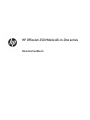 2
2
-
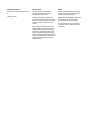 3
3
-
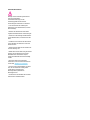 4
4
-
 5
5
-
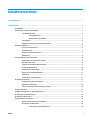 6
6
-
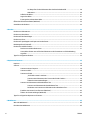 7
7
-
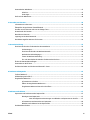 8
8
-
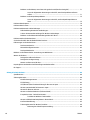 9
9
-
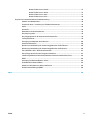 10
10
-
 11
11
-
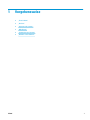 12
12
-
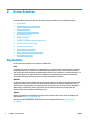 13
13
-
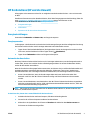 14
14
-
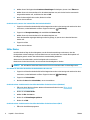 15
15
-
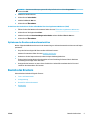 16
16
-
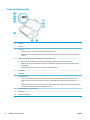 17
17
-
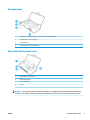 18
18
-
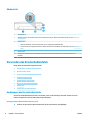 19
19
-
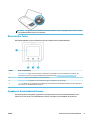 20
20
-
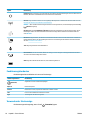 21
21
-
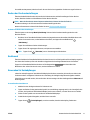 22
22
-
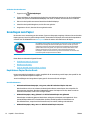 23
23
-
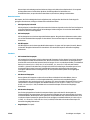 24
24
-
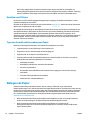 25
25
-
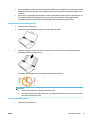 26
26
-
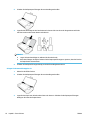 27
27
-
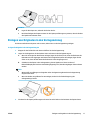 28
28
-
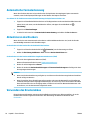 29
29
-
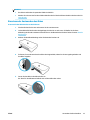 30
30
-
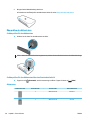 31
31
-
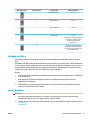 32
32
-
 33
33
-
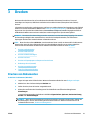 34
34
-
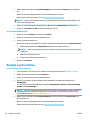 35
35
-
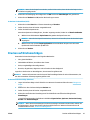 36
36
-
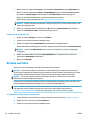 37
37
-
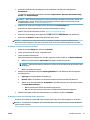 38
38
-
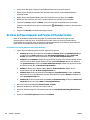 39
39
-
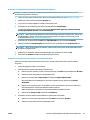 40
40
-
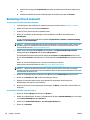 41
41
-
 42
42
-
 43
43
-
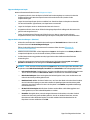 44
44
-
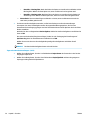 45
45
-
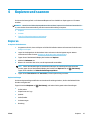 46
46
-
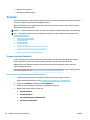 47
47
-
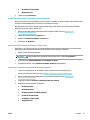 48
48
-
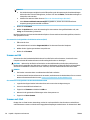 49
49
-
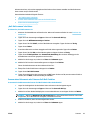 50
50
-
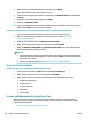 51
51
-
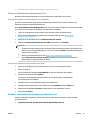 52
52
-
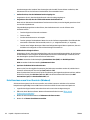 53
53
-
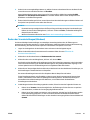 54
54
-
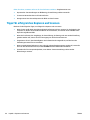 55
55
-
 56
56
-
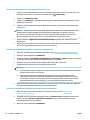 57
57
-
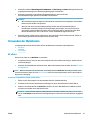 58
58
-
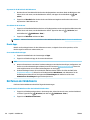 59
59
-
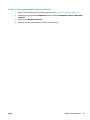 60
60
-
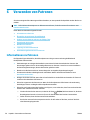 61
61
-
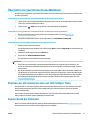 62
62
-
 63
63
-
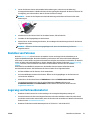 64
64
-
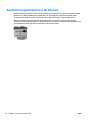 65
65
-
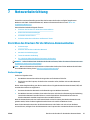 66
66
-
 67
67
-
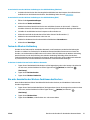 68
68
-
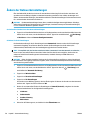 69
69
-
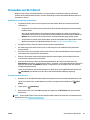 70
70
-
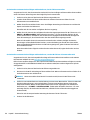 71
71
-
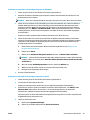 72
72
-
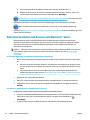 73
73
-
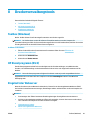 74
74
-
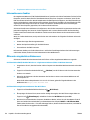 75
75
-
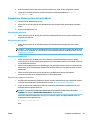 76
76
-
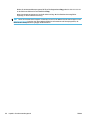 77
77
-
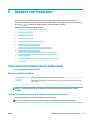 78
78
-
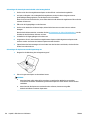 79
79
-
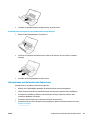 80
80
-
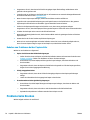 81
81
-
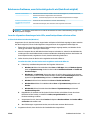 82
82
-
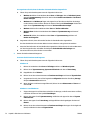 83
83
-
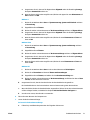 84
84
-
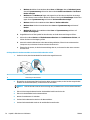 85
85
-
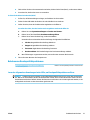 86
86
-
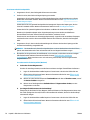 87
87
-
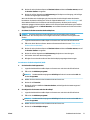 88
88
-
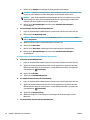 89
89
-
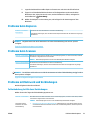 90
90
-
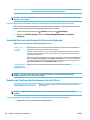 91
91
-
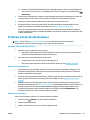 92
92
-
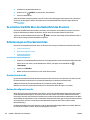 93
93
-
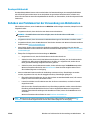 94
94
-
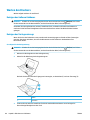 95
95
-
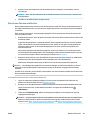 96
96
-
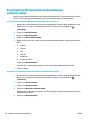 97
97
-
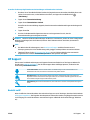 98
98
-
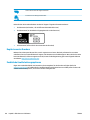 99
99
-
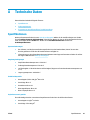 100
100
-
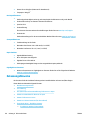 101
101
-
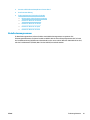 102
102
-
 103
103
-
 104
104
-
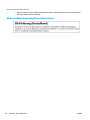 105
105
-
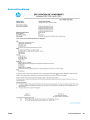 106
106
-
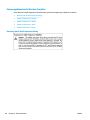 107
107
-
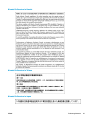 108
108
-
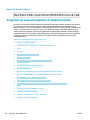 109
109
-
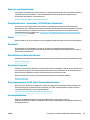 110
110
-
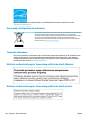 111
111
-
 112
112
-
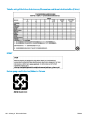 113
113
-
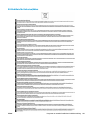 114
114
-
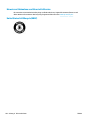 115
115
-
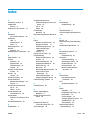 116
116
-
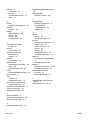 117
117
-
 118
118
HP Officejet 250 - Mobile All-in-One series Benutzerhandbuch
- Typ
- Benutzerhandbuch
- Dieses Handbuch eignet sich auch für
Verwandte Artikel
-
HP OFFICEJET 5230 Benutzerhandbuch
-
HP OfficeJet 8014 Benutzerhandbuch
-
HP ENVY Photo 7855 All-in-One Printer Benutzerhandbuch
-
HP OfficeJet 200 Mobile Printer series Benutzerhandbuch
-
HP ENVY 7130 Photo Benutzerhandbuch
-
HP ENVY Photo 7155 All-in-One Printer Benutzerhandbuch
-
HP Officejet Pro 251dw Printer series Benutzerhandbuch
-
HP OfficeJet Pro 8210 Printer series Benutzerhandbuch
-
HP OfficeJet Pro 9019 Benutzerhandbuch
-
HP OfficeJet Pro 9026 Benutzerhandbuch